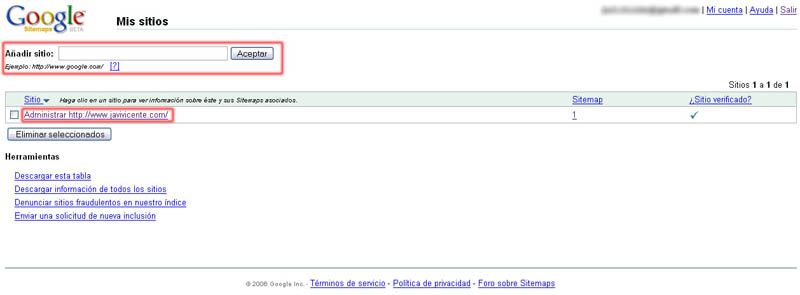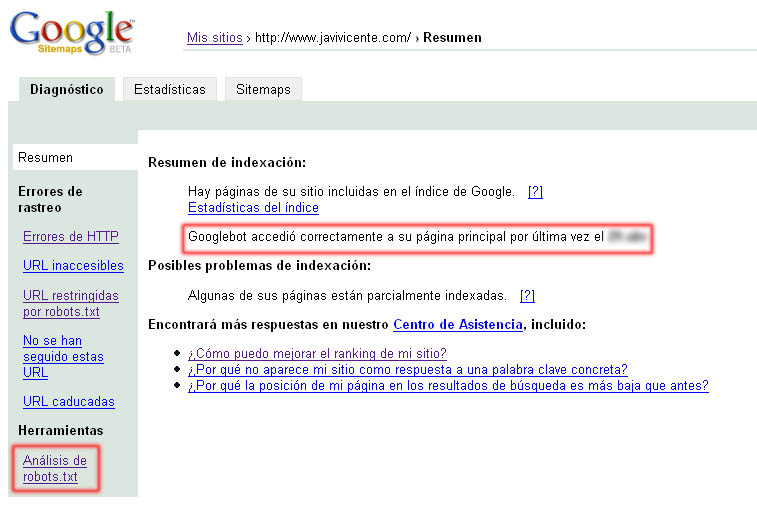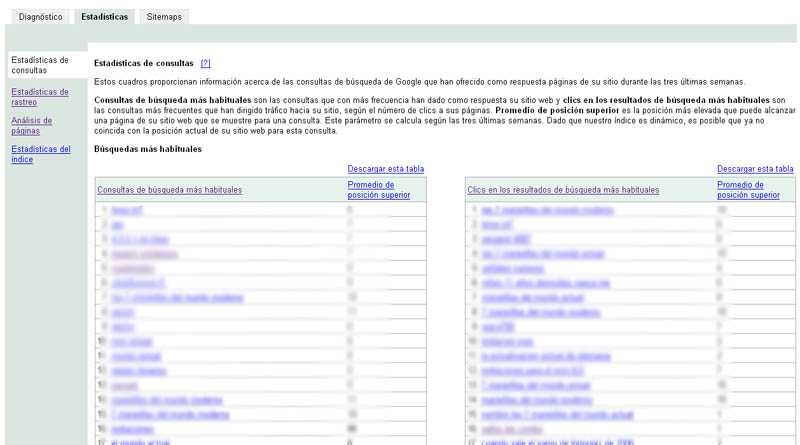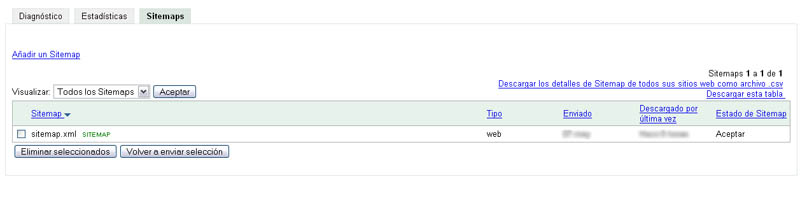En una entrada anterior expliqué las bondades que tenía para una página web que se actualizara constantemente, un blog es un ejemplo perfecto, utilizar la herramienta Sitemaps de Google, que no es más que una ayuda adicional al robot de Google, Googlebot, a rastrear perfectamente nuestro sitio sin dejarse ninguna página inferior importante.
Una vez creado el archivo y verificado por el buscador, tendremos acceso a una amplia información de visitas, páginas de error, estadísticas, análisis… Todo ello de forma gratuita que nos permitirá conocer más de cerca el funcionamiento de Google dentro de nuestra página.
Nada más entrar a la herramienta -una vez introducidos los datos de nuestra cuenta-, accederemos a Mis sitios, que si es la primera vez tendremos que indicarle, de manera muy intuitiva, la localización de nuestro archivo sitemap.xml que normalmente corresponderá con http://nombredominio.com/sitemap.xml. A partir de aquí todo serán datos a tener en cuenta para un rendimiento óptimo del robot, y poder conseguir el mayor ranking de nuestras páginas en una búsqueda concreta.
Cuando pinchamos sobre Administrar xxxxxx (donde xxxxxx es el nombre del dominio), tendremos acceso a otra pantalla donde se mostrarán tres pestañas en la parte superior: Diagnóstico, Estadísticas y Sitemaps. En el primero tendremos acceso al resumen, donde se mostrara la última visita del robot a nuestro sitio y los posibles errores de indexación, así como unos enlaces de preguntas y respuestas. En el submenú Errores de rastreo, podremos encontrar información relacionada con los posibles errores que ha ido teniendo el robot a medida que rastreaba el sitio web, que, si todo ha ido bien, no aparecerá ningún error en ninguna de las cinco categorías. Para los que tengan creado un archivo robots.txt, algo que se recomienda enormemente, permitirá insertar una página de nuestro sitio y verificar si puede ser leida por el robot. También nos informará con un 200 en color verde que el archivo es correcto y un 404 en rojo cuando sea incorrecto.
En la segunda pestaña es donde realmente vamos a encontrar información interesante acerca de los resultados de búsqueda. En la primera pantalla que aparece tendremos dos tablas. En la parte de la izquierda veremos aquellas consultas más habituales en las que sale nuestro sitio web (cualquiera de nuestras páginas) y el promedio de la posición en la que está al realizar la búsqueda. Estos datos son orientativos, al igual que los del resto de estadísticas, puesto que son de hace tres o cuatro semanas. En la parte de la derecha, veremos también los resultados de búsqueda más habituales, pero esta vez nos indican las páginas donde los usuarios han hecho clic para obtener más información acerca de lo que buscaban. El resto de submenús: estadísticas de rastreo, análisis de páginas y estadísticas del índice, nos ofrecerán información sobre los vínculos tanto internos como externos, que enlazan con nuestro sitio, una manera de comprobar si las keywords surten efecto o no.
La última pestaña, sitemaps, no ofrece una información tan relevante acerca del sitio, sino del archivo que estamos generando en nuestro sitio. Veremos cuando fue enviado, cuando fue accedido por última vez por Google y si es válido o no.